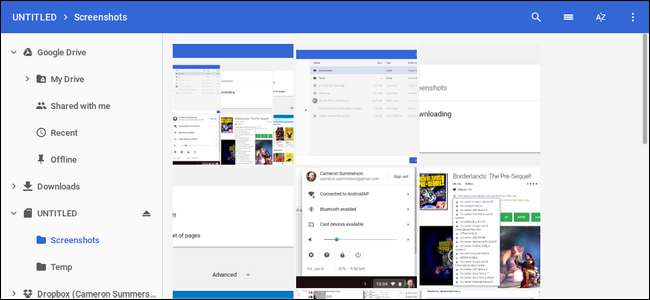
ほとんどのChromebookのストレージは比較的限られており、スクリーンショットなど、ほとんど役に立たない破片ですぐにいっぱいになる可能性があります。スクリーンショットストレージのデフォルトの場所はダウンロードフォルダーですが、簡単に変更できます。
関連: Chromeのダウンロード設定をリセット(または微調整)する方法
ChromebookにSDカードスロットがある場合、これは、一時的なダウンロードやスクリーンショットなどの不要なデータを保存する場所です。このように、ゴミを片付けて掃除するのを忘れた場合でも、それほど大きな問題にはならず、Chromebookの内部ストレージには、おそらくもう一度確認する必要のないものが常にいっぱいになるわけではありません。
Chrome OSはスクリーンショットを他のダウンロードと同じように見なすため、スクリーンショットの保存場所を変更するには、デフォルトのダウンロード場所を変更する必要があります。まず、システムトレイをクリックして[設定]メニューを開き、次に歯車のアイコンをクリックします。
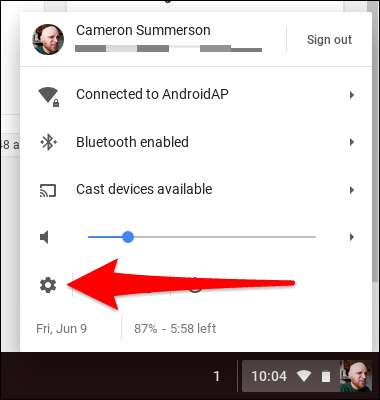
そこから、「詳細」まで下にスクロールしてクリックします。

[詳細設定]セクションが読み込まれたら、[ダウンロード]セクションが表示されるまで下にスクロールし続けます。はい。スクリーンショットのデフォルトの場所はダウンロードフォルダーにあるため、場所を変更するだけです。
このメニューの最初のオプションは「場所」です。右側には「変更」と書かれたボタンがあります。クリックして。
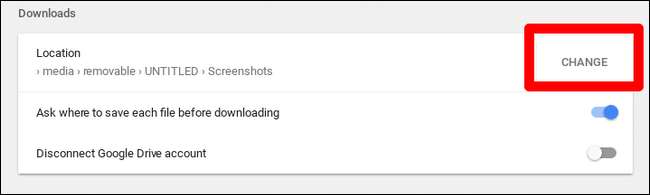
ファイルマネージャが開き、新しい場所に移動できます。 SDカードにジャンプして「スクリーンショット」という新しいフォルダを作成し、それを選択して「開く」をクリックするだけです。バム。
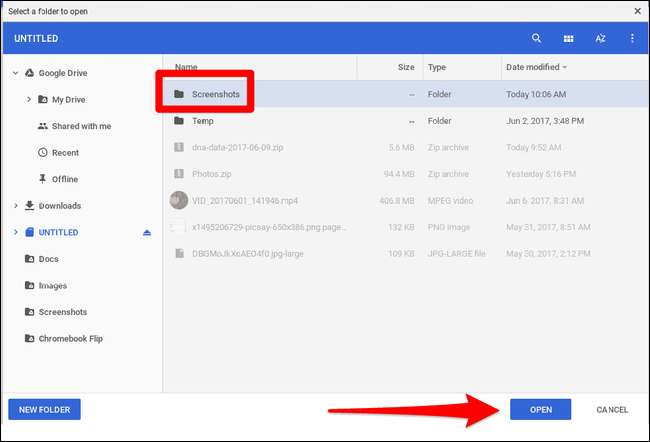
[ダウンロードする前に各ファイルを保存する場所を尋ねる]オプションがオンになっていない限り、Chromeがデフォルトですべてのダウンロードを保存する場所であることにも注意してください。もちろん、このオプションを有効にすると、各ファイルを好きな場所に保存できます。
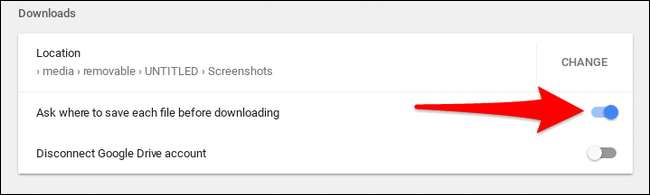
私にとって、これは最良のシナリオです。スクリーンショットはすべて邪魔にならない場所に保存されますが、ダウンロードは好きな場所(通常はSDカードにもあります)に保存できます。 Chromebookの内部ストレージは、アプリのインストールなどの重要なもののために予約されています。







